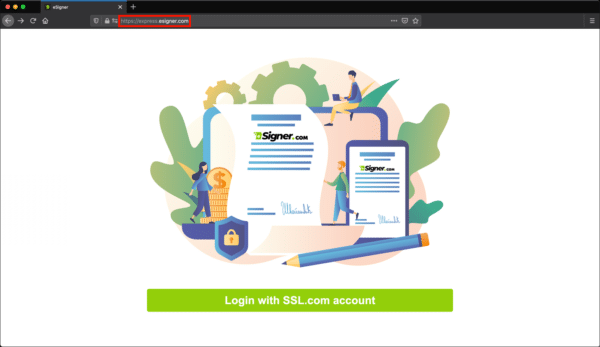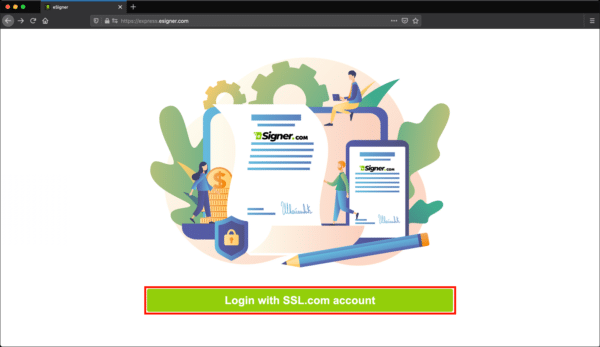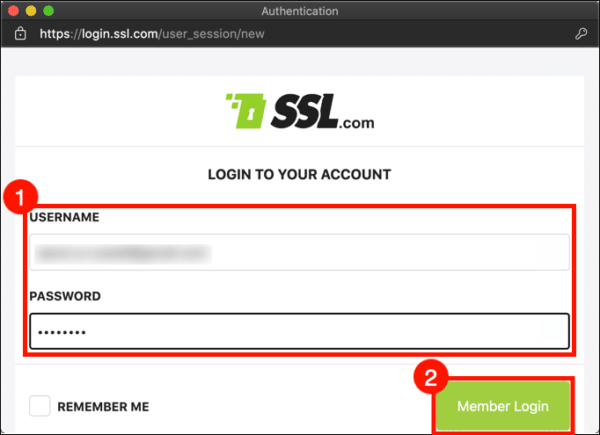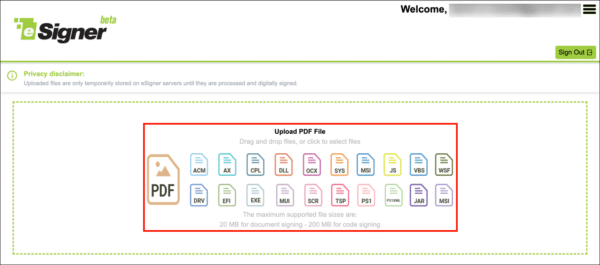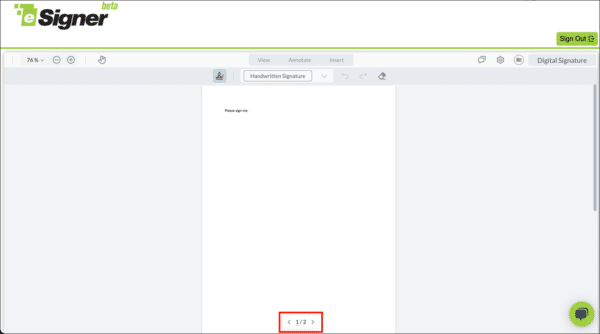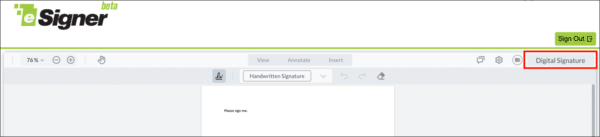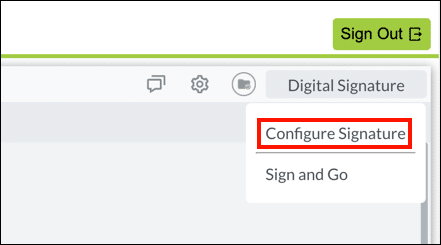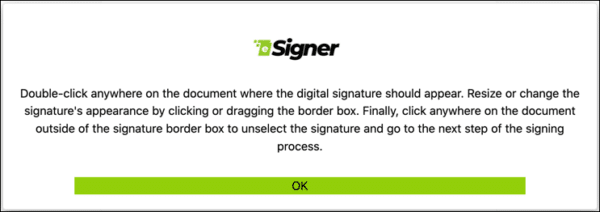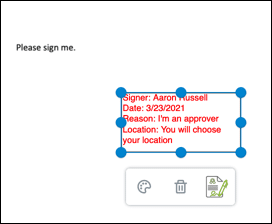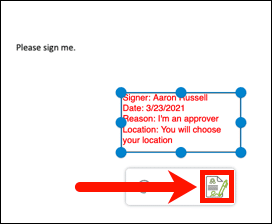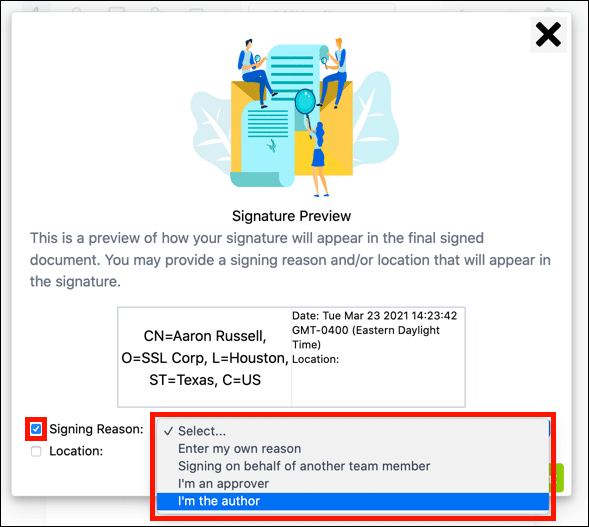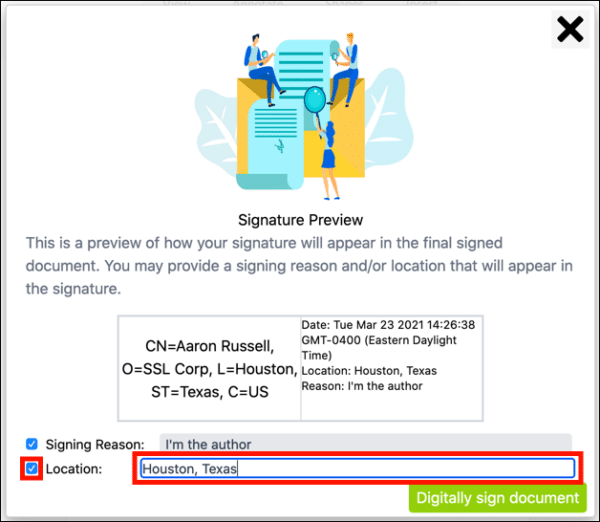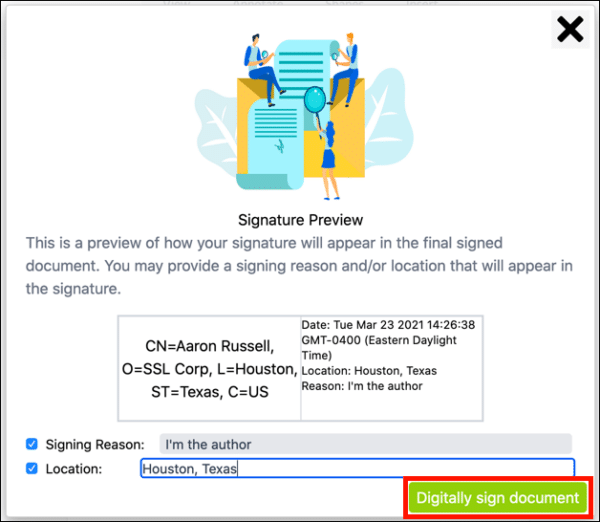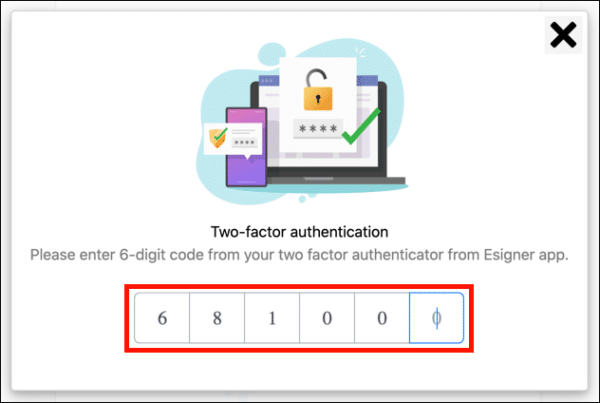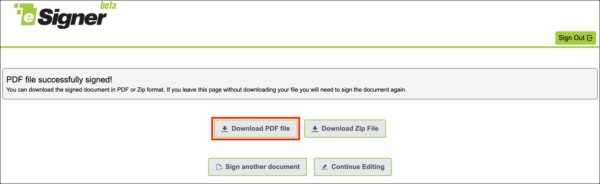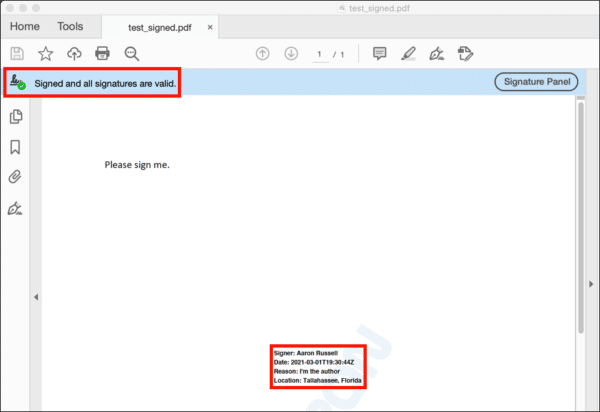Това ръководство ще ви преведе през подписването на PDF файл с eSigner Express, приложението за подписване на документи в облак на SSL.com. Преди да започнете, ще ви е необходим проверен и регистриран eSigner удостоверение за подписване на документ. Моля, прочетете тези инструкции за пълни инструкции за поръчка, валидиране и записване за eSigner:
- Поръчайте имейл за бизнес самоличност, удостоверяване на клиента и сертификати за подписване на документи
- Запишете се с eSigner за отдалечено подписване на документи и EV код
- Отидете до https://express.esigner.com/.
- Кликнете Влезте с акаунт на SSL.com.
- Въведете вашия SSL.com Потребител намлява Парола, след това щракнете върху Вход бутон.
- Плъзнете и пуснете PDF файла, който искате да подпишете, в прозореца на браузъра или щракнете и отидете до файла.
- Придвижете се до страницата, където искате да се появи подписът.
- Щракнете върху Цифров подпис бутон, в горния десен ъгъл на прозореца.
- За да създадете видим цифров подпис, изберете Конфигуриране на подпис от менюто, което се отваря. (Избиране Подпиши и тръгни ще създаде невидим цифров подпис. Ако изберете тази опция, преминете напред към стъпка 16 от това ръководство.)
- Прочетете инструкциите, след което щракнете върху OK бутон.
- Щракнете двукратно върху мястото, където искате да поставите подписа. Когато се появи полето за подпис, можете да използвате дръжките, за да го преоразмерите.
- Щракнете върху Изпратете цифров подпис , вдясно под полето за подпис.
- Проверка Причина за подписване, след това изберете или въведете причина за подписване.
- Проверка Наем, след това въведете местоположението си.
- Щракнете върху Цифрово подписване на документ бутон.
- Въведете 6-цифрен код от вашето приложение 2FA.
- Ще видите предупреждение, когато файлът ви е подписан. Щракнете върху Изтеглете PDF файл бутон.
- Отворете файла в Adobe Acrobat или Acrobat Reader, за да потвърдите, че цифровият подпис е наличен и валиден.
Обърнете внимание, че цифровите подписи, произведени от eSigner Express, са съвместими с PDF Advanced Electronic Signatures (PadES). Това означава, че дори сертификатът за подписване на документ SSL.com да е изтекъл отдавна, цифровият подпис все още може да бъде определен като валиден по време на подписването чрез функция, наречена дългосрочно валидиране (LTV). За да активирате вашия eSigner подпис за LTV, моля, следвайте тази статия с ръководство: Дългосрочно валидиране (LTV) на PDF цифрови подписи в Adobe Acrobat.